UC浏览器手机版怎么样设置网页图片的质量
1、我们在手机桌面上左右的滑动,找到安装好的“UC浏览器”的图标。
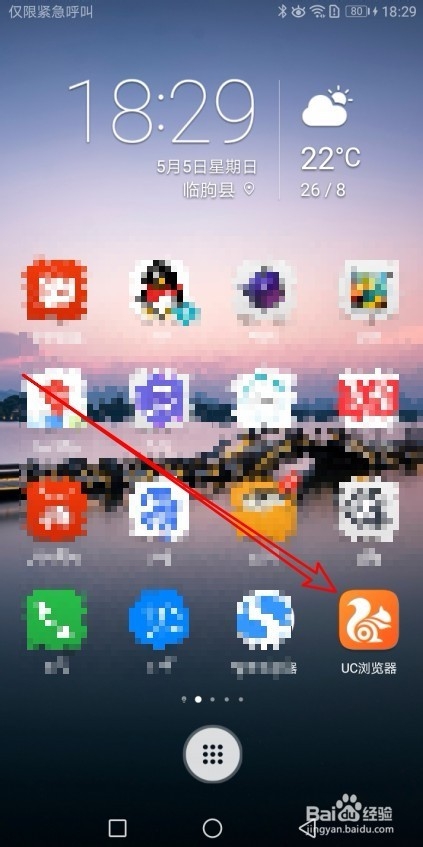
2、接着在打开的UC浏览器主界面,点击底部的“主菜单”按钮。
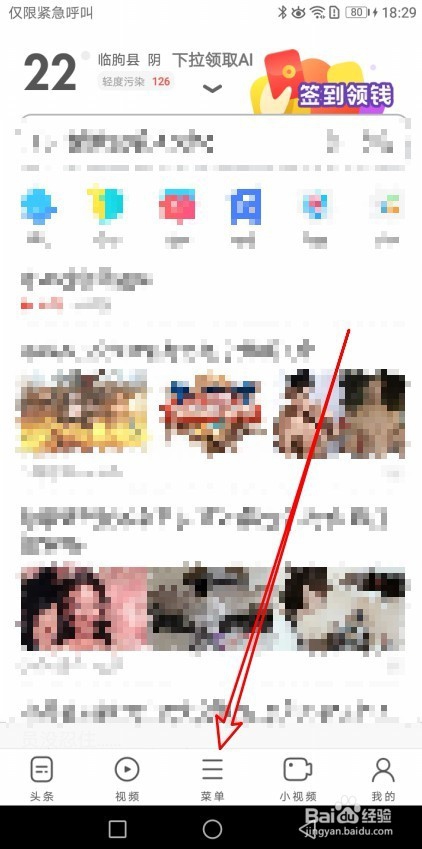
3、然后在打开的UC浏览器主菜单中点击左下角的“设置”图标。
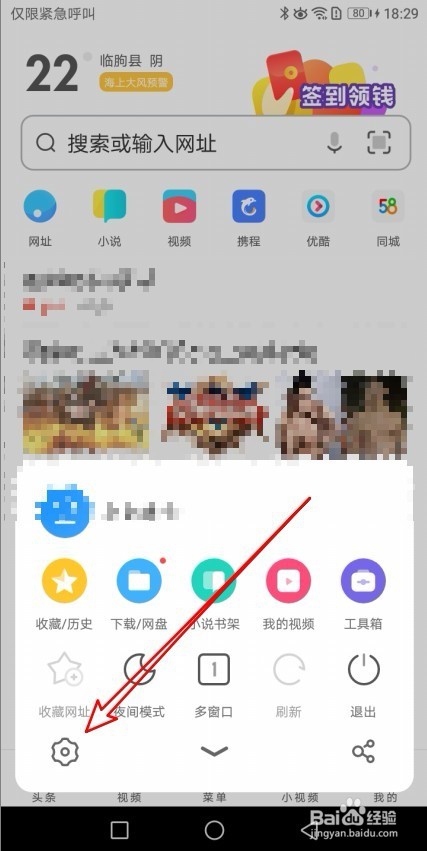
4、这时会弹出UC浏览器的更多设置页面,在页面中点击“极速/省流”的菜单项。
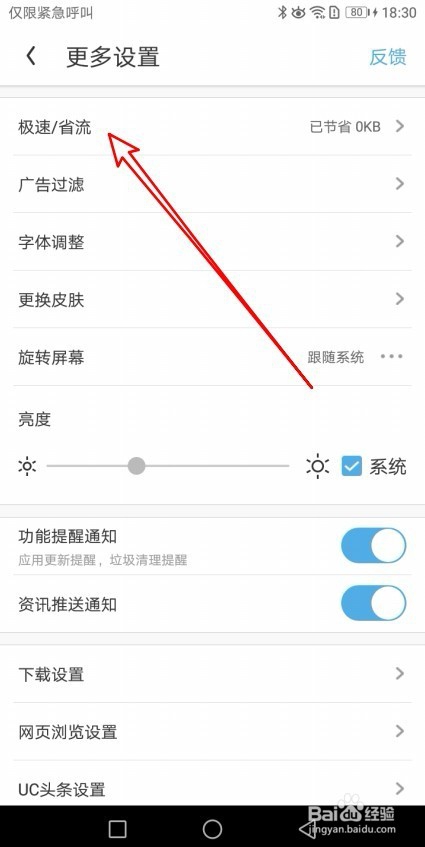
5、接着在打开的极速/省流的页面中,我们点击“图片质量”的菜单项。
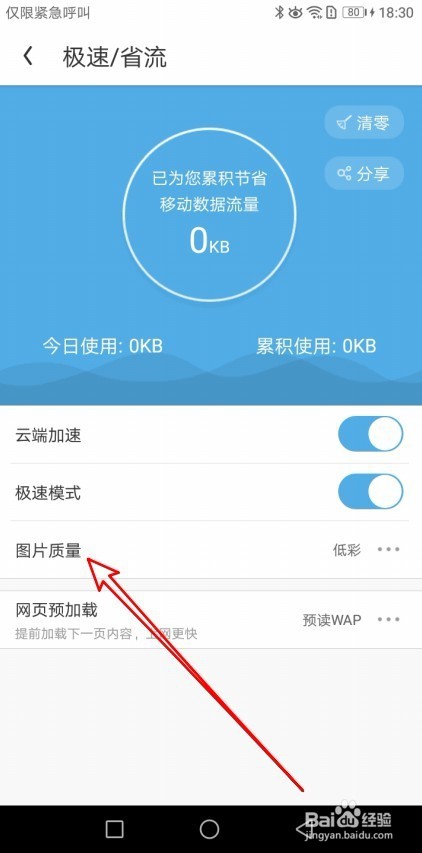
6、在弹出的下拉菜单中我们选择要设置的图片质量的菜单项就可以了。

1、我们在手机桌面上左右的滑动,找到安装好的“UC浏览器”的图标。
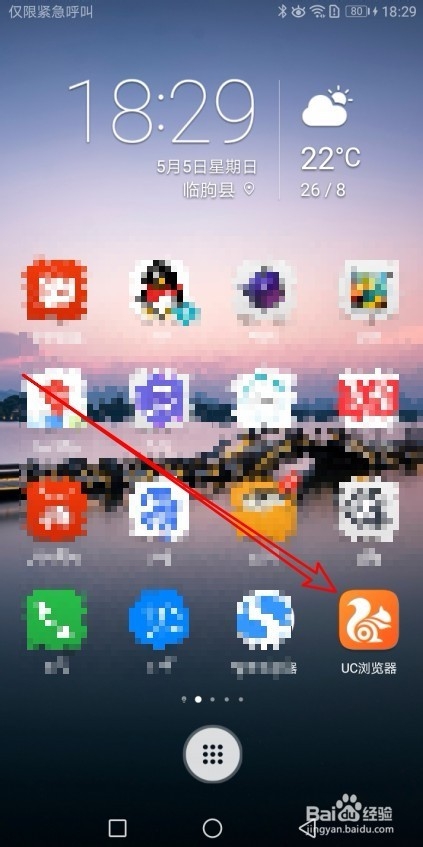
2、接着在打开的UC浏览器主界面,点击底部的“主菜单”按钮。
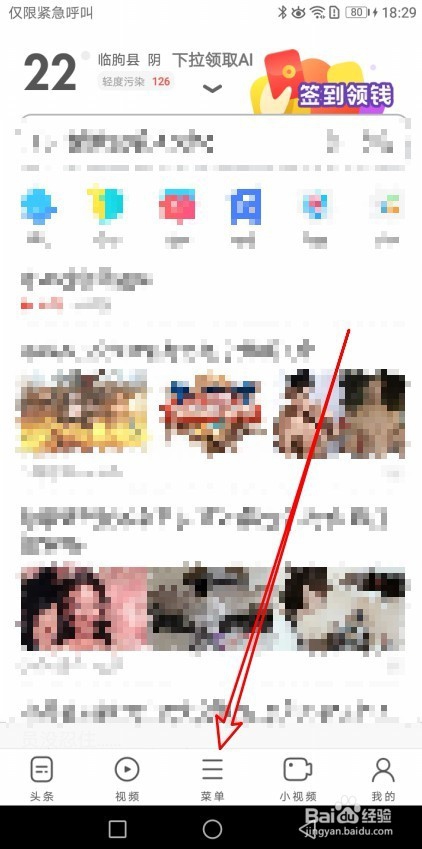
3、然后在打开的UC浏览器主菜单中点击左下角的“设置”图标。
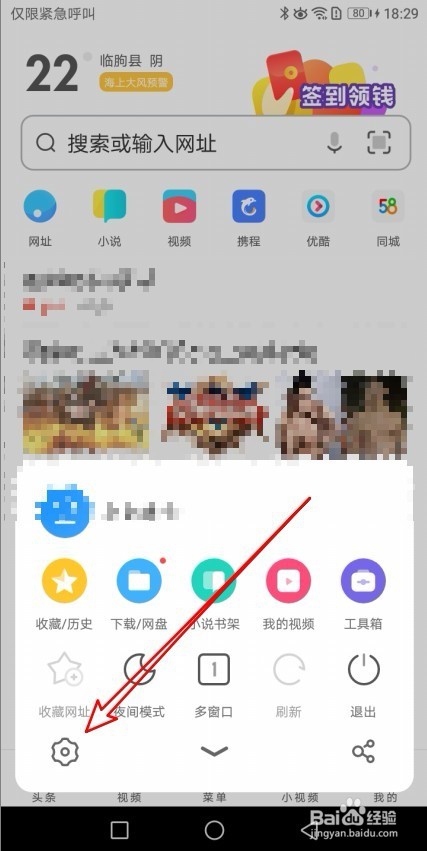
4、这时会弹出UC浏览器的更多设置页面,在页面中点击“极速/省流”的菜单项。
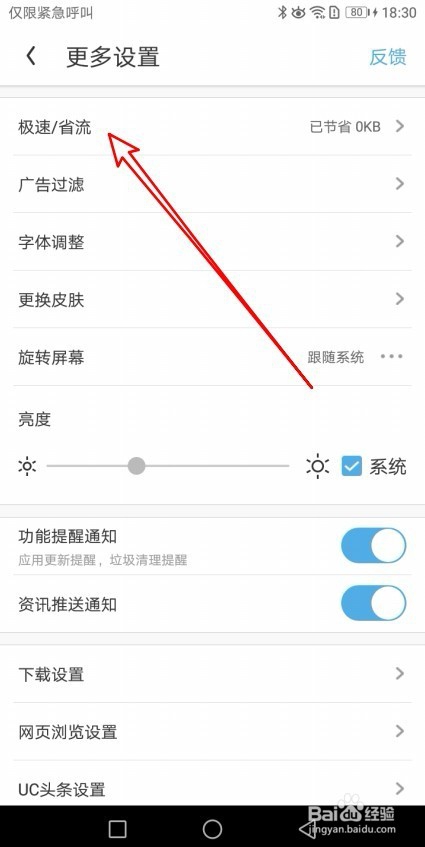
5、接着在打开的极速/省流的页面中,我们点击“图片质量”的菜单项。
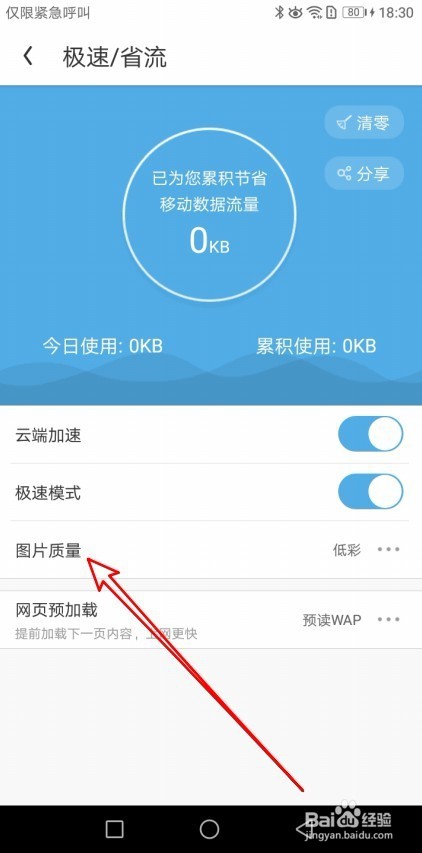
6、在弹出的下拉菜单中我们选择要设置的图片质量的菜单项就可以了。
